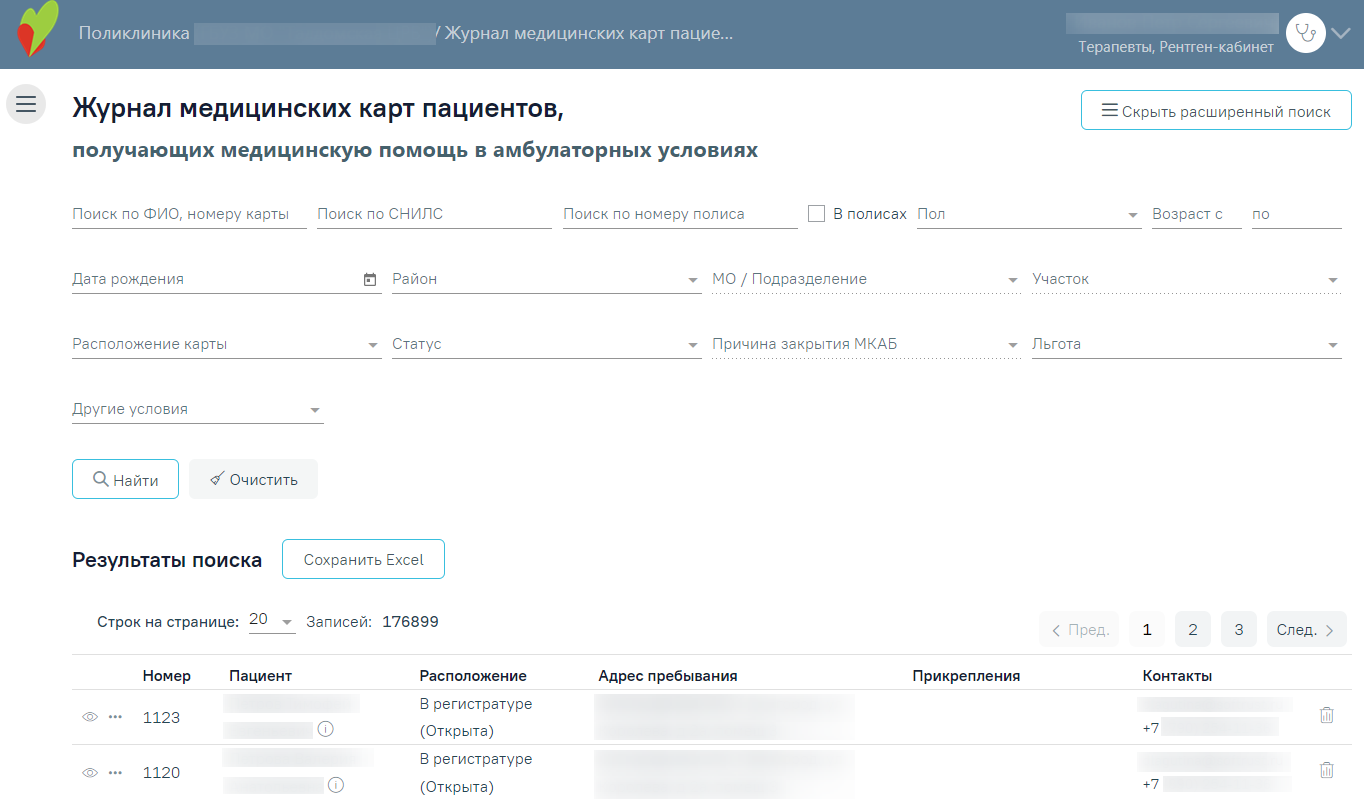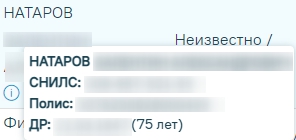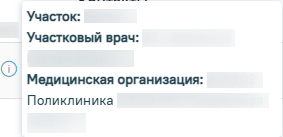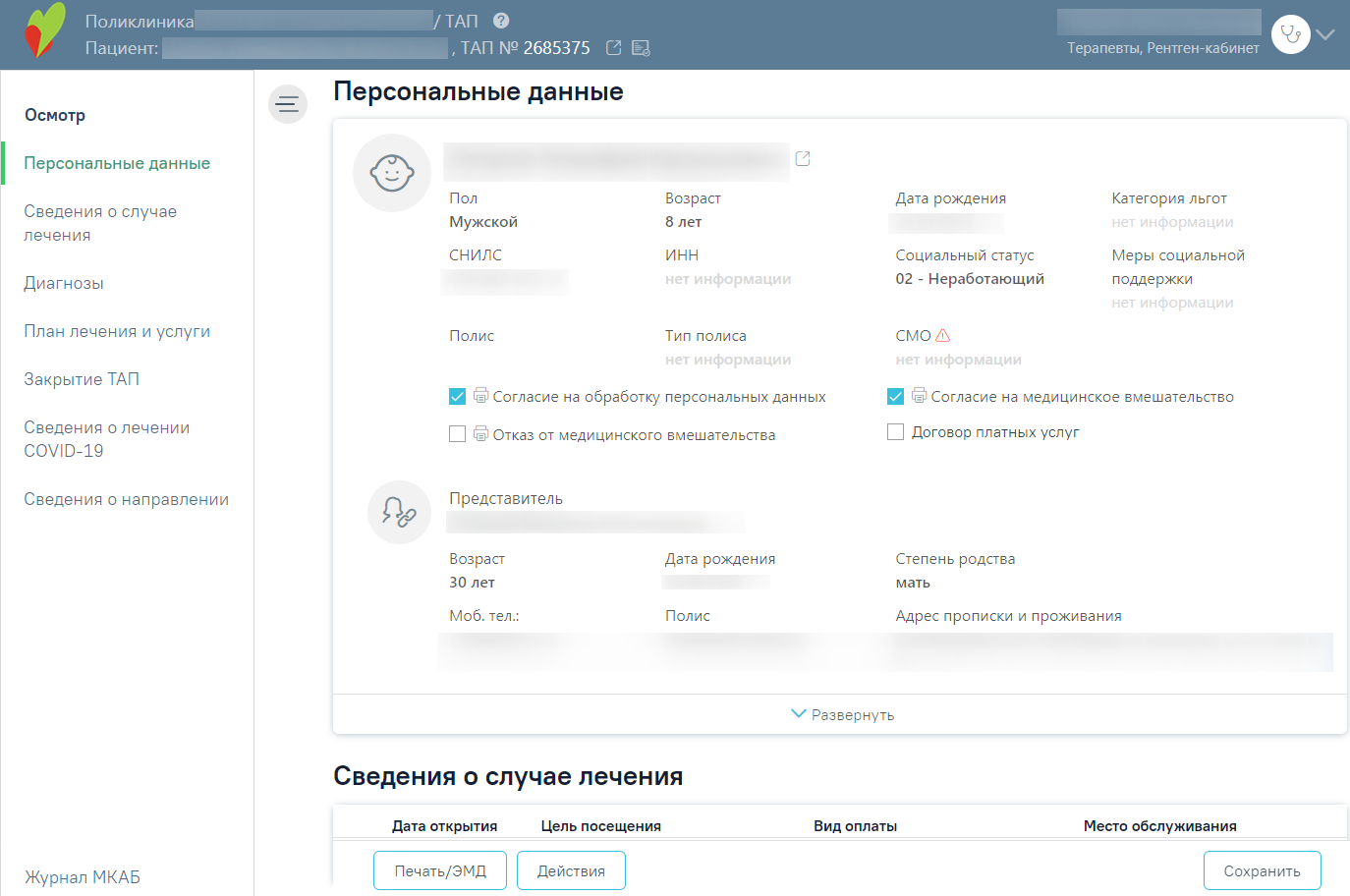...
После выбора пункта загрузится страница «Журнал медицинских карт пациентов, получающих медицинскую помощь в амбулаторных условиях», на которой отображается список всех заведенных медицинских карт амбулаторного больного. По умолчанию список пустой. Максимальное количество отображаемых записей на странице можно регулировать. Над списком записей указано общее количество заведенных МКАБ.
Страница «Журнал медицинских карт пациентов»
...
Посмотреть статус и расположение карты можно в списке МКАБ в столбце «Расположение карты».
Столбец «Расположение/Статус» в списке МКАБ
...
Отображение краткой информации о пациенте
«Расположение/Статус» «Расположение» – отображается расположение и статус карты пациента.
«Адрес пребывания» – отображается адрес пребывания пациента.
- «Участок прикрепления» «Прикрепления» – отображается наименование участка прикрепления и ФИО участкового врача. Справа от участка прикрепления отображается иконка , при наведении на которую отображается информация об участке, участковом враче и МО.
Отображение информации об участке, участковом враче и МО
«Контакты пациента» «Контакты» – отображаются контакты пациента.
...
В таком случае нужно сначала открыть МКАБ, очистить ее от всех документов, сохранить внесенные изменения. После этого МКАБ можно удалить.
Для создания ТАП следует нажать кнопку в нужном МКАБ и выбрать пункт «Создать ТАП».
Создание ТАП
В результате отобразится созданный ТАП.
Созданный ТАП
Для возврата в Журнал МКАБ следует выбрать пункт «Журнал МКАБ» в левом боковом меню. Для сохранения ТАП следует нажать кнопку сохранить.